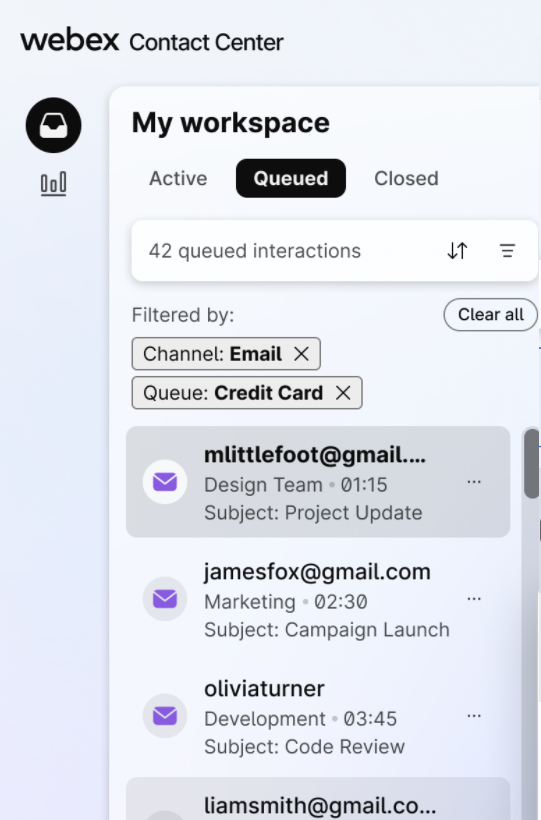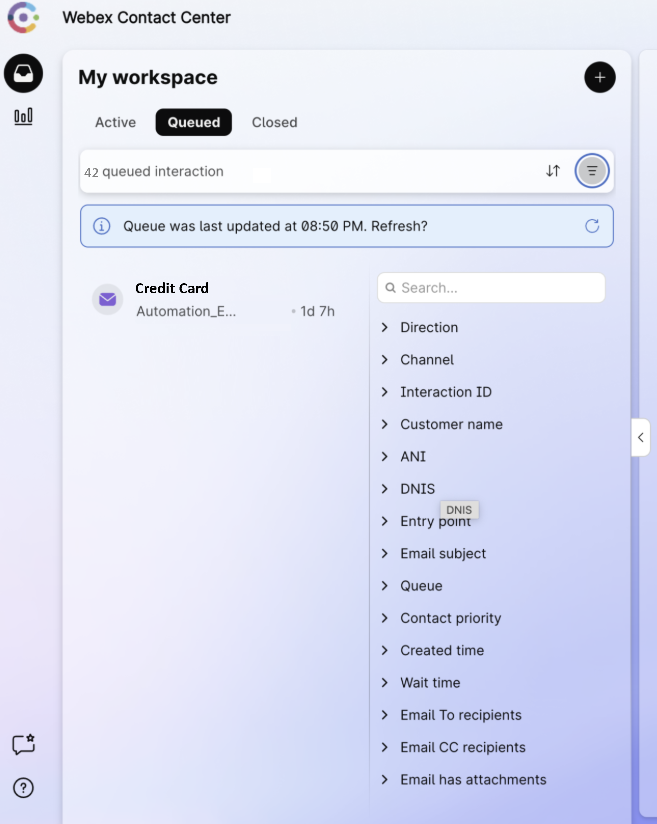Samostalno dodeljivanje digitalnih interakcija (biranje trešanja)< / h1>
 Povratne informacije?
Povratne informacije?Kao agent, možete pretraživati, pregledati (u režimu samo za čitanje) i ručno dodeliti digitalne interakcije koje čekaju u redu. Možete pregledati i filtrirati digitalne interakcije koristeći vredne metapodatke interakcije kao što su informacije o klijentima, vreme čekanja, kanal komunikacije, prioritet, predmet e-pošte i datum kreiranja zadatka.
Pre nego što odlučite da pokupite interakciju, možete pregledati transkripte zadataka u redu, pomažući vam da donesete informisane odluke.
Ako je vaš administrator omogućio dozvole za samostalno dodeljivanje i niste dostigli kapacitet za dodeljivanje sebe, možete odabrati i dodeliti ove zadatke sebi.
Pregled interakcije pomaže vam da prođete kroz transkript, shvatite da li ste pravi agent za ovu aktivnost i preuzmete vlasništvo pre nego što ga dodelite sebi.
Ova funkcija vam omogućava da proaktivno upravljate razgovorima u kojima vaša stručnost donosi najveću vrednost, umesto da čekate da vam ih sistem dodeli
Da biste sami dodelili interakciju iz reda, uradite sledeće:
| 1 |
Prijavite se na Agent Desktop. Da biste saznali više o prijavljivanju, pogledajte prijavite se na Agent Desktop. |
| 2 |
U Mom radnom prostoru kliknite na Queued Tab. Ovo prikazuje listu interakcija koje čekaju u redovima.
U tom kontekstu, osvežavanje reda se dešava na osnovu sledećih kriterijuma:
|
| 3 |
Kliknite na ikonu sortiranja da biste primenili jednu od sledećih opcija:
|
| 4 |
Kliknite na ikonu filtera da biste otvorili modalni filter.
Možete koristiti jedan ili više filtera:
Trenutno, Queued Tab prikazuje maksimalno 250 interakcija. Ako ne vidite rezultate u prvih 250, primenite druge filtere da biste suzili rezultat pretrage, smanjite ga ispod 250, a zatim ponovo pretražite |
| 5 |
Zadržite pokazivač iznad interakcije cigle da biste otvorili modal interakcije. 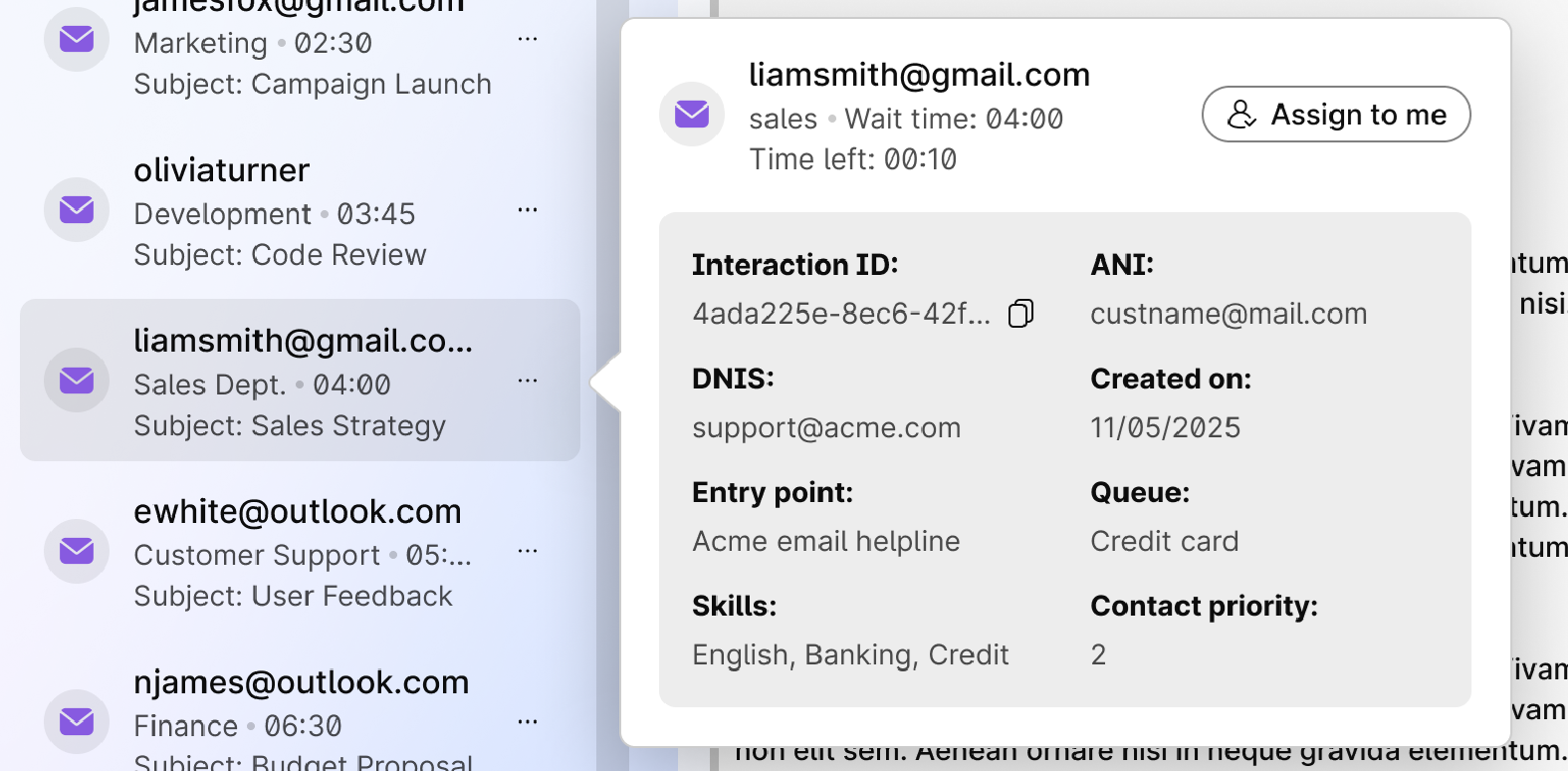
Ovaj modal pruža uvid u izabranu interakciju sa sledećim informacijama:
Na primer, ako izaberete interakciju putem e-pošte, ovaj modal će prikazati ime kupca, adresu e-pošte i druge relevantne ANI u zavisnosti od tipa kanala. Slično za VhatsApp i SMS, možete videti kontakt broj kupca. Alternativno, možete kliknuti na ciglu interakcije da biste učitali transkript za pregled u trenutnom obliku i formi. Međutim, ne možete izvršiti nikakvu radnju kao što su Odgovori, Prosledi, itd. jer je samo za čitanje. |
| 6 |
Kliknite na Assign to me u interaktivnom modalu ili u gornjem levom uglu ekrana da biste premestili interakciju na Open Tab. |
| 7 |
Pojavljuje se modal za potvrdu. Kliknite na dugme Dodeli meni da biste potvrdili. Ovo pokazuje da nema potrebe za ručnim prihvatanjem zadatka. Sistem nudi i prihvata interakciju automatski. |